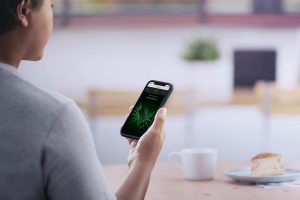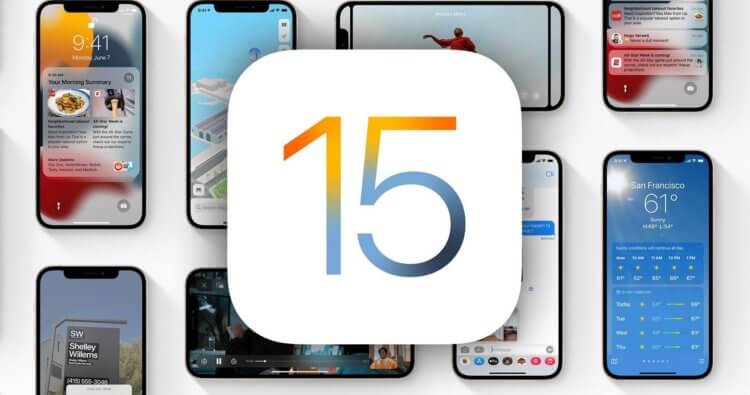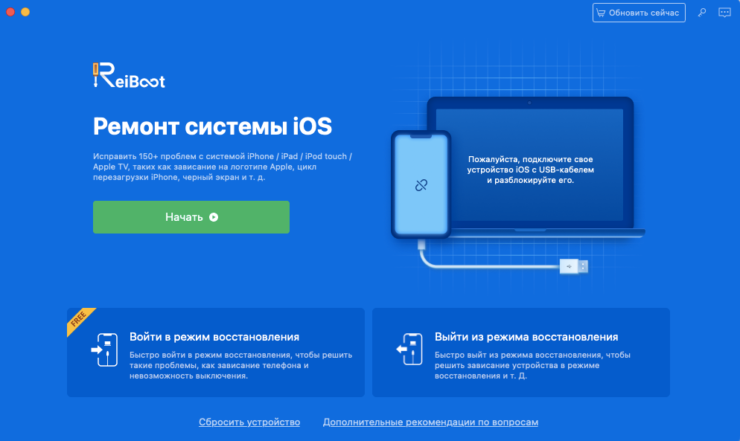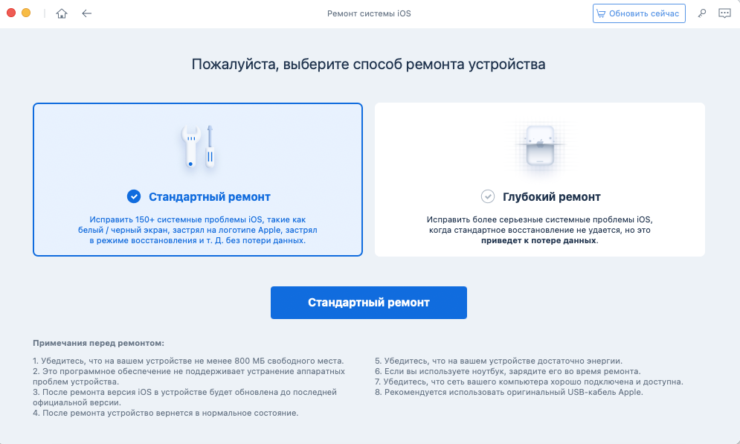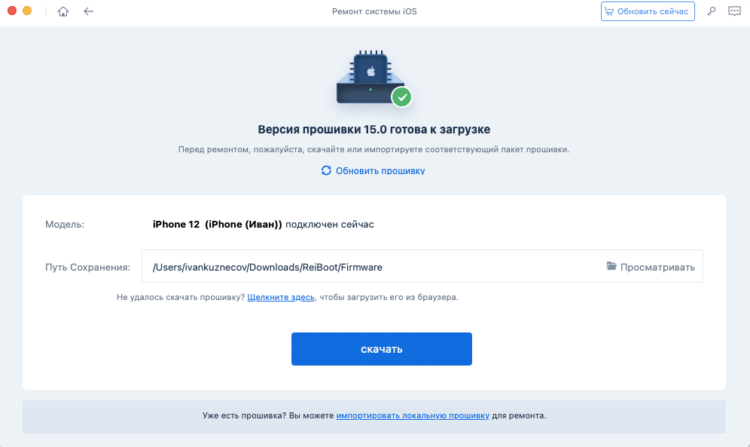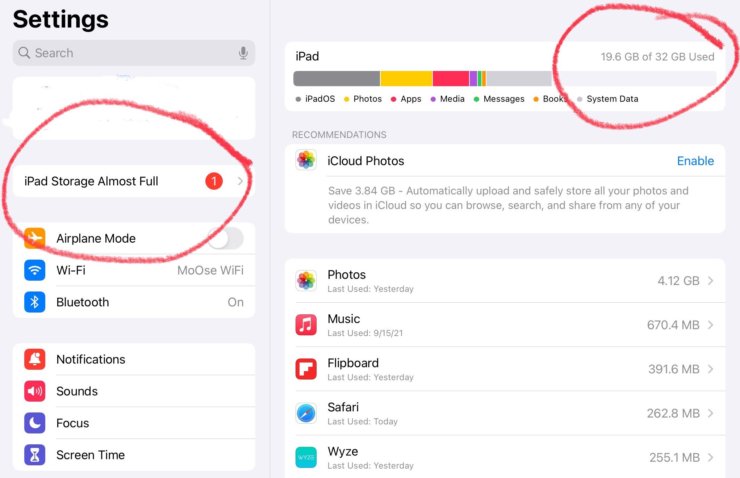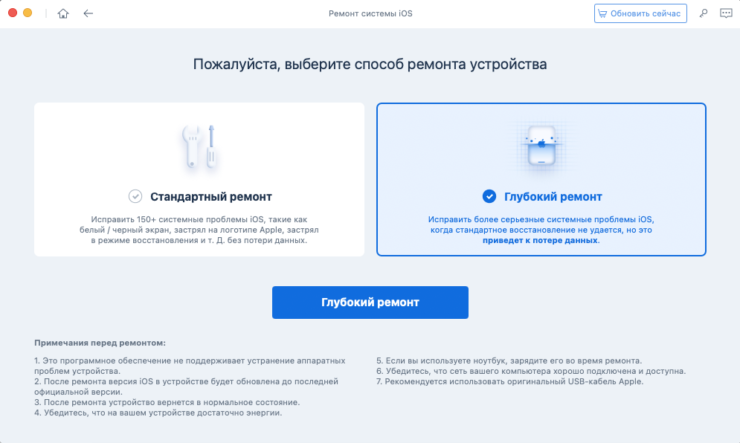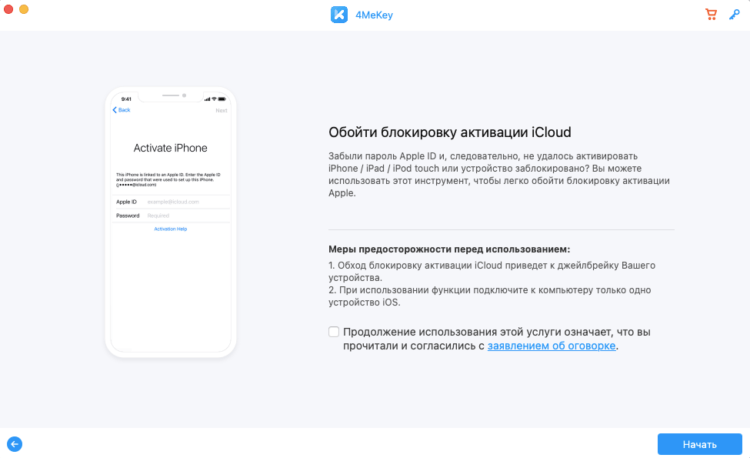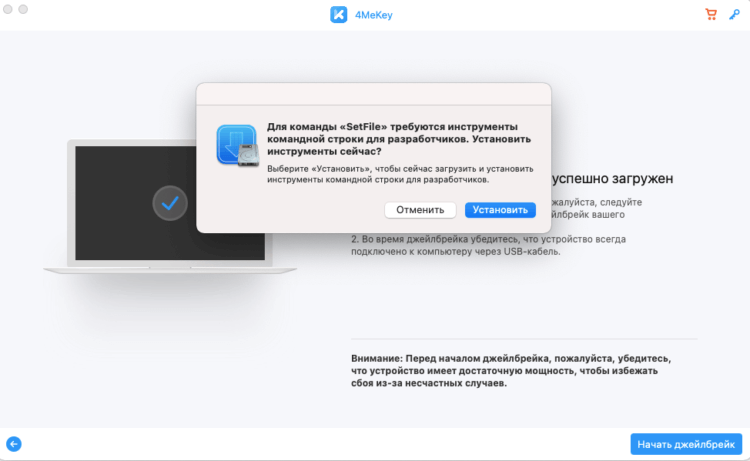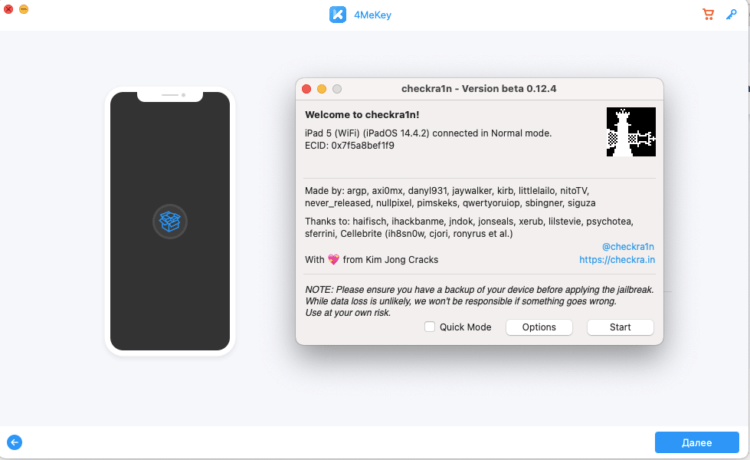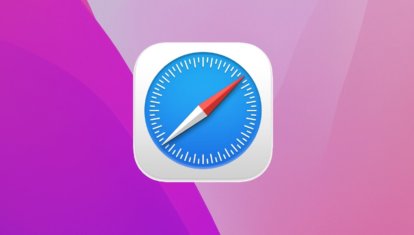- Почему iPhone сильно нагревается при работе и как его охладить
- Почему греется Айфон и что делать
- Температурный диапазон работы смартфона
- Что происходит при перегреве iPhone
- 10 способов не допустить перегрева
- Быстрая разрядка iPhone, нехватка памяти и перегрев: какие проблемы есть в iOS 15 и как их исправить
- iPhone начал сильно греться
- iPhone быстро разряжается после обновления
- Хранилище iPhone почти заполнено в iOS 15
- Как отвязать Айфон от Эпл Айди
- Лонгриды для вас
Почему iPhone сильно нагревается при работе и как его охладить
Когда смартфон становится слишком горячими, он начинает работать медленно и может перестать работать вовсе.
В этой статье мы рассмотрим почему греется Айфон и что делать в случае перегрева, оценим последствия повышения температуры корпуса, предложим 10 простых советов как охладить iPhone.
Почему греется Айфон и что делать
Самая популярная причина почему нагревается iPhone во время работы — это одновременная зарядка устройства и работа ресурсоёмкого приложения.
Например, использование Яндекс.Карт в жару на заряжающемся от прикуривателя автомобиля Айфоне, неминуемо приводит к перегреву и последующей блокировке устройства с сообщением «Температура перед использованием iPhone требуется охлаждение».
Когда вы используете смартфон или заряжаете аккумулятор, корпус устройства может нагреваться в следующих случаях:
- При первой настройке смартфона.
- Во время восстановления из резервной копии.
- При обновлении iOS.
- Во время просмотра фильмов.
- Когда приложения выполняют индексирование и анализ данных. Примером может служить приложение «Фото», когда оно помечает лица или места на фотографиях.
- При использовании приложений дополненной реальности или приложений с высокими требованиями к графике – в этом случае он часто очень сильно греется.
В этих случаях не стоит беспокоиться о нагреве телефона, он должен вернуться к нормальной температуре после завершения задачи, во время выполнения которой он может быть очень горячим.
Если iPhone очень сильно нагревается и быстро садится батарея, причинами могут быть:
- Неисправное зарядное устройство.
- Проблемы в работе батареи.
- Сбой программного обеспечения.
- Последствия падения или попадания жидкости внутрь корпуса.
- Выход из строя внутренних компонентов телефона.
- Использование смартфона при высокой температуре воздуха или под прямыми солнечными лучами.
Неисправное зарядное устройство приводит к тому, что смартфон нагревается при зарядке. Чтобы исключить проблему, зарядите смартфон от 100% оригинальной зарядки. Если помогло – выбросьте свою и не используйте неоригинальные зарядные устройства, это небезопасно.
Если айфон греется и быстро разряжается, это может говорить о неисправности батареи или подошедшем сроке её замены. Уже меняли аккумулятор? Возможно вам поставили неоригинальную батарею плохого качества, которые продаются на каждом углу, особенно для старых моделей iPhone.
С данной проблемой часто сталкиваются владельцы iPhone 4, 5, 6 и 7, которые меняют аккумулятор в непонятных сервисах. Рекомендуем всегда обращаться в аккредитованные Apple центры.

Сбой программного обеспечения может привести к ситуации, когда Айфон перегрелся и не включается. Подождите пока он остынет, поставьте его на зарядку и перезагрузите:
- Чтобы перезагрузить iPhone 4, 5, 6, SE, зажмите кнопки HOME и POWER на 15 секунд.
- Для iPhone 7 зажмите кнопки POWER и уменьшения громкости на 15 секунд.
- В случае iPhone 8/X/XR/XS/11 нужно быстро нажать и отпустить кнопку увеличения громкости, затем то же сделать с кнопкой уменьшения громкости, после чего зажмите боковую кнопку справа на 15 секунд.
Перезагрузка должна решить проблему сбоя ПО.
Вода внутри корпуса может стать причиной перегрева, замыкания и поломки устройства. Современные модели смартфонов защищены от брызг и воды:
- iPhone 11 Pro, 11 Pro Max будут защищены в течение 30 минут на глубине до 4 метров.
- iPhone 11, XS, XS Max — 30 минут на глубине до 2 метров.
- iPhone XR, X, 8, 8 Plus, 7, 7 Plus — не более 30 минут на 1 метре под водой.
Но, например, если ваш iPhone 6 греется при работе, а до этого он упал или попал в воду и чудесным образом работает как не в чём не бывало, рекомендуем проверить его в сервисном центре на предмет исправности.
Температурный диапазон работы смартфона
Согласно официальной информации Apple, все существующие Айфоны предназначены для работы при температуре окружающей среды от 0 до +35 °C. Это означает, что именно температура воздуха вокруг устройства даёт представление о цифрах, на которые следует обращать внимание при просмотре прогноза погоды.
В России температура на улице летом редко нагревается выше +35 °C, зато зимой регулярно опускается ниже нуля. В центральной части страны -50 как норма.
В любом случае несколько лишних градусов выше 35 °C в течение короткого времени не должны вызывать проблемы в работе смартфона. Но если вы отправляетесь на отдых в тёплые страны, то придётся быть с iPhone более осторожными. В том же популярном у туристов Дубае (Объединённые Арабские Эмираты) температура воздуха летом редко опускается ниже +40 °C.
Интересный факт: эксплуатация телефона при очень низкой температуре, приводит к ускоренной разрядке аккумулятора — в результате Айфон выключается, но батарея при этом не страдает. А вот эксплуатация при очень высокой температуре может необратимо сократить время работы от аккумулятора.
Указанные выше значения относятся к использованию iPhone. Безопасный диапазон для хранения находится в пределах от –20 до +45 °C.
Что происходит при перегреве iPhone
Когда iPhone сильно перегревается, он начнёт программно защищать свои компоненты от повреждения и переходит в режим охлаждения. Это означает следующее:
- Значительно замедляется или останавливается процесс зарядки (в том числе беспроводной).
- Дисплей тускнеет или становится чёрным.
- Модули приёма и передачи сотового радиосигнала перейдут в состояние пониженного энергопотребления, сигнал сотовой сети может ослабнуть.
- Вспышка камеры будет временно отключена.
- Заметно падает производительность смартфона, особенно при работе ресурсоёмких приложений.
Переход в режим охлаждения — это штатная ситуация, предусмотренная Apple для предотвращения поломки смартфона при перегреве. Кроме неудобств, описанных выше, проблем обычно не возникает.
Чтобы не дать телефону отключиться, прекратите его использование как можно быстрее и переместите в прохладную среду, дайте возможность остыть.
Если режим охлаждения не помог, на экране появится предупреждающее сообщение «Температура перед использованием iPhone требуется охлаждение». Обычно оно отображается на чёрном фоне как на изображении ниже.
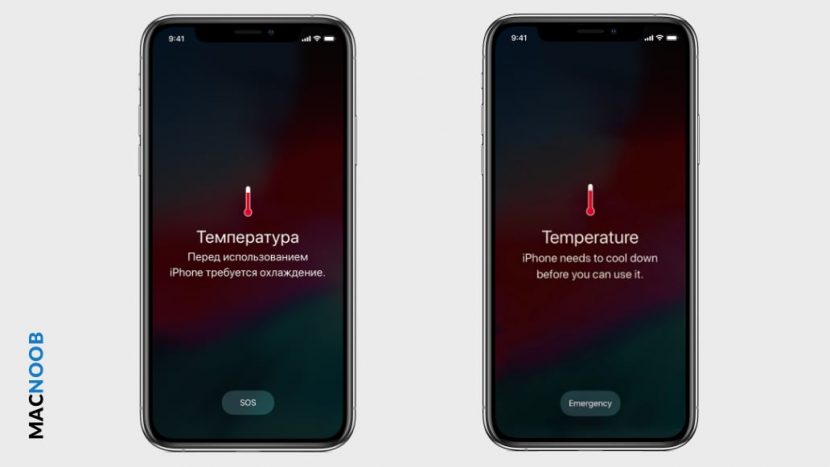
Перегрев при использовании навигации выведет предупреждение со словами «Температура iPhone требуется охлаждение» и дисплей будет отключён. При этом приложение будет сообщать указания по маршруту, а при приближении к повороту дисплей будет включаться, показывать поворот и снова выключаться.
При появлении этого сообщения будут доступны только звонки на номера экстренных служб. Чтобы вернуть телефон к жизни дайте ему остыть: выключите и переместите в прохладное место на несколько минут.
Может ли iPhone взорваться при перегреве? Это крайне маловероятно. На практике известно несколько случаев, когда Айфоны перегревались до катастрофического уровня и загорались. Но все эти ситуации были следствием неисправности аккумуляторов.
10 способов не допустить перегрева
Если ваш iPhone перегревается в жару, обратите внимание на 10 советов ниже.
Снимите с Айфона чехол. Дополнительный слой теплоизоляции затрудняет охлаждение. В качестве альтернативы рассмотрите приобретение чехла с вентиляционными отверстиями. Хорошим примером может служить стильный вентилируемый чехол Razer Arctech Pro.
Не оставляйте Айфон в машине на солнце — из-за быстрорастущей температуры в закрытом салоне, iPhone может отказаться работать.
Не держите смартфон под прямыми солнечными лучами длительное время. Храните iPhone в сумке или в кармане.
Избегайте игр. Игры, особенно графически продвинутые, сильно загружают и нагревают устройство. Приложения дополненной реальности дают особо сильную нагрузку и вызывают быстрый нагрев.
Отключите Bluetooth — он обеспечивает дополнительный источник тепла. Проще всего отключить его из Центра управления: проведите пальцем вверх (или вниз по верхнему правому углу на iPhone без кнопки «Домой») и коснитесь значка Bluetooth. Это отключит интерфейс до следующего дня (он будет активирован автоматически).
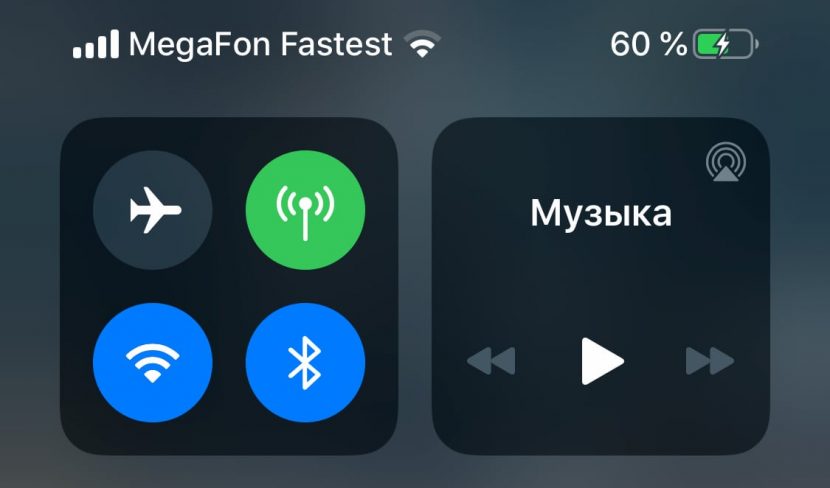
Используйте режим полёта. Это отключает GPS, Bluetooth, Wi-Fi и сотовую связь. Для этого в Центре управления нажмите значок самолёта.
Отключите службы геолокации. GPS, вероятно, единственная функция, которая нагревает iDevice больше всего. Выключите её используя меню Настройки -> Конфиденциальность -> Службы геолокации.
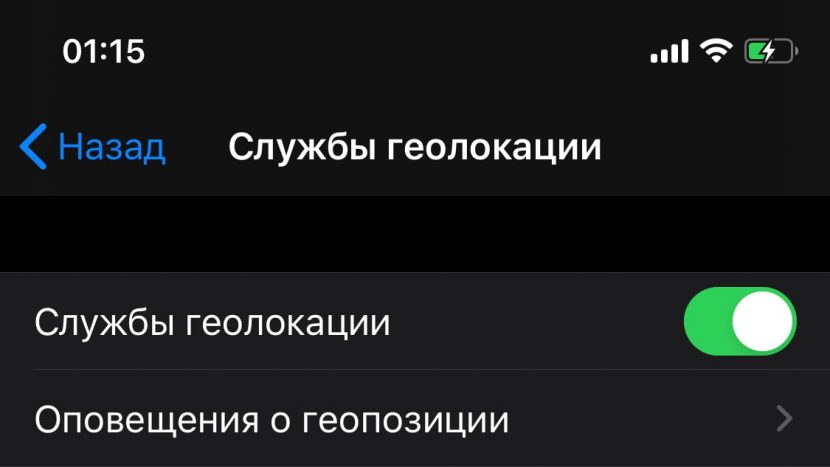
Избегайте зарядки телефона до тех пор, пока рядом не станет прохладнее или пока iPhone не остынет. Зарядка нагревает Айфон.
Если вы можете обойтись без уведомлений, мы рекомендуем полностью выключать iPhone на жаре, когда он не используется. Удерживая нажатой кнопку «Режим сна / Пробуждение», сдвиньте ползунок «Выключите», чтобы выключить устройство. Если у вас iPhone 11, XS или другая модель без кнопки «Домой», следует удерживать нажатой кнопку питания и одну из кнопок регулировки громкости.
Используйте устройства для охлаждения телефонов. На рынке представлены несколько продуктов, которые специально предназначены для охлаждения смартфонов. Они уже нашли своих почитателей.
Например, 10-ватное беспроводное зарядное устройство с контролем температуры:
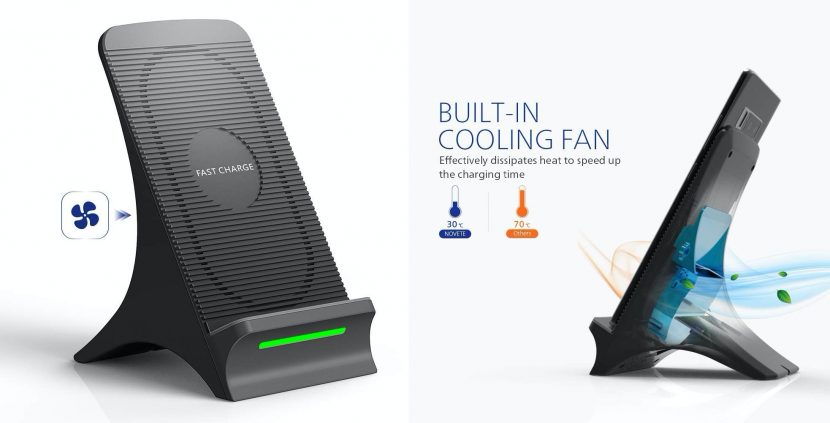
Есть ещё геймпады с вентиляторами для любителей поиграть:

Также существует стильное магнитное автомобильное крепление Moshi, которое вставляется в дефлекторы автомобиля и охлаждает телефонную трубку набегающим воздухом кондиционера (если он есть в машине).

Надеемся, что эти советы помогут вам поддерживать работу iPhone при приемлемой температуре. Если нет, возможно, телефон столкнулся с более серьёзной ошибкой и вам следует показать его в сервис-центр.
Эксплуатируйте свой телефон при нормальных температурах и он будет радовать отменной работой даже в самые жаркие дни.
Источник
Быстрая разрядка iPhone, нехватка памяти и перегрев: какие проблемы есть в iOS 15 и как их исправить
Несмотря на то что с точки зрения функционального содержимого iOS 15 оказалась куда беднее, чем iOS 14, проблем с ней оказалось ничуть не меньше. Почти сразу после выхода обновления пользователи начали жаловаться на те или иные сбои, которые произошли в работе их устройств. У одних — как и следовало ожидать — резко просела автономность. У других айфоны начали сильно нагреваться даже в самых простых задачах. А у третьих устройства будто сошли с ума, начав рассылать своим владельцам уведомления о нехватке свободного пространства, несмотря на то что на самом деле его было достаточно. Что ж, попробуем решить эти проблемы.
iOS 15 небогата на нововведения, но вот проблем она спровоцировала немало
Как ни странно, многие проблемы в работе iPhone после обновления возникают не из-за багов как таковых, как из-за того, что новая версия ОС как-то криво встаёт на устройство. На самом деле, конечно, официально понятия «кривой установки» не существует, но в представлении Apple не существует и вредоносного ПО для iPhone, так что не будем полагаться на линию партии. Тем более что попробовать переустановить iOS 15 не так уж и сложно.
iPhone начал сильно греться
Обновление до iOS 15 привело к тому, что у части пользователей iPhone начали греться сильнее обычного. Ваш покорный слуга оказался в числе тех, кто испытал эту проблему на себе. Банальный веб-сёрфинг в сети стал приводить к тому, что задняя крышка моего iPhone 12 начала разогреваться довольно серьёзно, провоцируя не очень приятные ощущения. Непонятно, что именно спровоцировало перегрев, но скорее всего всё дело в том, что какие-то процессы на устройстве выполняются неправильно. Значит, нужно наставить их на путь истинный. А поможет нам в этом Tenorshare ReiBoot.
- Скачайте утилиту Tenorshare ReiBoot себе на компьютер;
Решение любой проблемы с iOS начинается с этого экрана
- Запустите её и подключите iPhone к компьютеру по кабелю;
В решении большинства проблем поможет стандартный ремонт
- На стартовой экране нажмите «Начать» — «Ошибка устройства»;
- Выберите «Стандартный ремонт» и дождитесь загрузки обновления;
ReiBoot сам скачает последнюю версию iOS и накатит её
- Подтвердите переустановку iOS 15 и дождитесь её окончания.
Несмотря на то что процедура «Стандартного ремонта» предполагает переустановку iOS, она не удалит данные с вашего iPhone. Это очень ценная особенность, потому что по её завершении вам не придётся заниматься восстановлением резервной копии. Ремонт должен перенастроить все процессы, запустив их заново. Не знаю, может быть, это самовнушение, но iPhone стал греться меньше, хотя на такой результат я, честно сказать, даже не рассчитывал. Поэтому обязательно попробуйте, если столкнулись с чем-то подобным.
iPhone быстро разряжается после обновления
Если iPhone после обновления начал разряжаться быстрее обычного, на это могут быть две причины: баг системы, который не исправить ничем, кроме специального обновления, и неправильная установка, о которой мы говорили выше. Несмотря на то что Apple её не признаёт, иногда такое действительно случается, и нужно попробовать просто восстановить iOS:
- Запустите ReiBoot на компьютере и подключите iPhone через кабель;
- Нажмите «Начать» — «Ошибка устройства» — «Стандартный ремонт»;
Стандартный ремонт не является панацеей от всех проблем
- Подтвердите загрузку обновления iOS и дождитесь его установки;
- По завершении процедуры отключите iPhone и проверьте скорость разрядки.
На самом деле понять, поменялось ли что-то, будет довольно сложно. На это может уйти до нескольких дней, пока все процессы устаканятся и начнут выполняться так, как нужно. Поэтому не рубите сплеча и не лезьте в глубокий ремонт, если в первые сутки автономность не выросла. Это серьёзная процедура, которая может потребоваться только в самых крайних случаях.
Хранилище iPhone почти заполнено в iOS 15
iPhone и iPad на iOS 15 путаются и думают, что у них закончилась память, хотя это не так
После установки iOS 15 многие пользователи начали жаловаться, что начали присылать им уведомление о том, что хранилище iPhone почти заполнено. Самое интересное, что свободной памяти у этих устройств было в достатке. Получается, что смартфон просто ошибся. Причём происходит это независимо от модели iPhone или iPad и объёма их накопителя. Apple не знает, что нужно делать в этой ситуации и призывает либо перезагрузить iPhone, либо переустановить iOS заново.
Поскольку проблема скорее всего связана с данными, которые уже есть в памяти iPhone, то и методика устранения должна быть куда серьёзнее:
- Запустите ReiBoot и подключите iPhone к компьютеру;
- Нажмите «Начать» — «Ошибка устройства» — «Глубокий ремонт»;
Учитывайте, что глубокий ремонт удаляет все данные из памяти iPhone
- Подтвердите загрузку прошивки (если она не была скачана ранее);
- Дождитесь окончания процедуры сброса и восстановления iOS.
В отличие от стандартного ремонта, глубокий — более действенный. Он исправляет серьёзные системные ошибки, которые возникают из-за неправильной установки или сбоев в установочных файлах обновлений. Но учитывайте, что глубокий ремонт приводит к полному удалению всех данных с iPhone. Поэтому к нему рекомендуется прибегать только в крайних случаях, например, если Айфон завис на логотипе яблока или не отвечает на прикосновения к экрану.
Как отвязать Айфон от Эпл Айди
После глубокого ремонта iOS вам потребуется настроить iPhone заново, введя данные своей учётной записи Apple ID. А что делать, если забыл пароль от iCloud? Ведь в этой ситуации не только не получится восстановить свои данные, но даже не удастся воспользоваться вторым аккаунтом, потому что смартфон останется привязанным к первому. Впрочем, попробовать исправить ситуацию и обойти блокировку активации на iPhone, всё-таки можно.
- Скачайте утилиту 4meKey себе на компьютер;
- Установите её и подключите iPhone по кабелю;
Отключить блокировку активации можно на iPhone с iOS 14 и ниже
- Выберите «Снять блокировку активации iCloud»;
- Прочтите условия снятия блокировки активации;
Внимательно прочтите условия отвязки и следуйте инструкциям на экране
- Загрузите утилиту Checkra1n и нажмите «Далее»;
- Подтвердите отвязку аккаунта Apple ID от iPhone;
Джейлбрейк iOS 15 пока невозможен. Учитывайте это
- Дождитесь завершения процедуры и перезапустите ПК.
Важное уточнение: единственный рабочий способ отключить блокировку активации iPhone — это джейлбрейк. Именно для этого требуется утилита Checkra1n. Хорошо, что вам не придётся искать её самостоятельно. 4meKey сама предложит её к установке, а вам останется просто следовать инструкциям по выполнению взлома. На самом деле ничего сложного в этом нет. Просто помните, что джейлбрейк приводит к аннулированию гарантии на ваше устройство. Но зато у вас будет отвязанный iPhone без старой учётки Apple ID.
Новости, статьи и анонсы публикаций
Свободное общение и обсуждение материалов
Лонгриды для вас
Apple выпустила олимпийскую серию ремешков для ⌚️ Apple Watch, а вместе с ними предложила циферблаты в цветах флагов 22 стран мира. Разбираемся, как получить циферблат, не покупая сам ремешок, который стоит 4000 рублей
Подобрали для вас самые неочевидные мифы об Apple. Разобрались, куда компания тратит деньги, хочет ли поработать мир, чтобы у всех был iPhone, и правда ли, что Apple не придумывает ничего нового?
Apple намеревается добавить в Safari поддержку WebGPU. Это такой инструмент, который позволит ему запускать тяжёлые игры. Видимо, всех нас ждёт эпоха браузерных игр нового поколения. Поговорим об этом подробнее
Источник